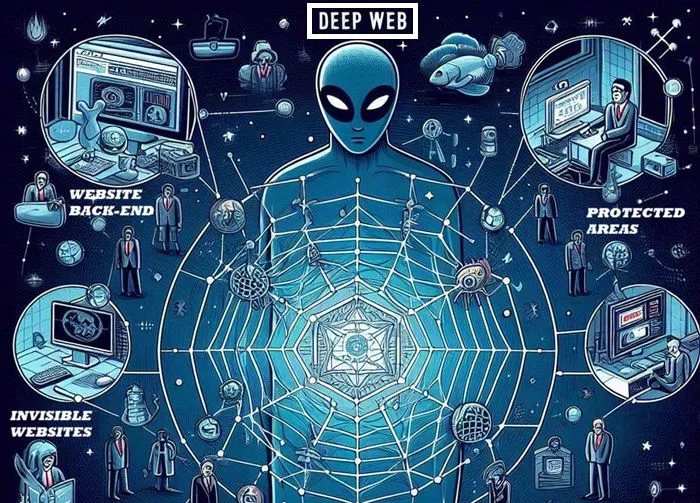دي أسهل طريقة لأي حد يبدأ في الرسم الرقمي
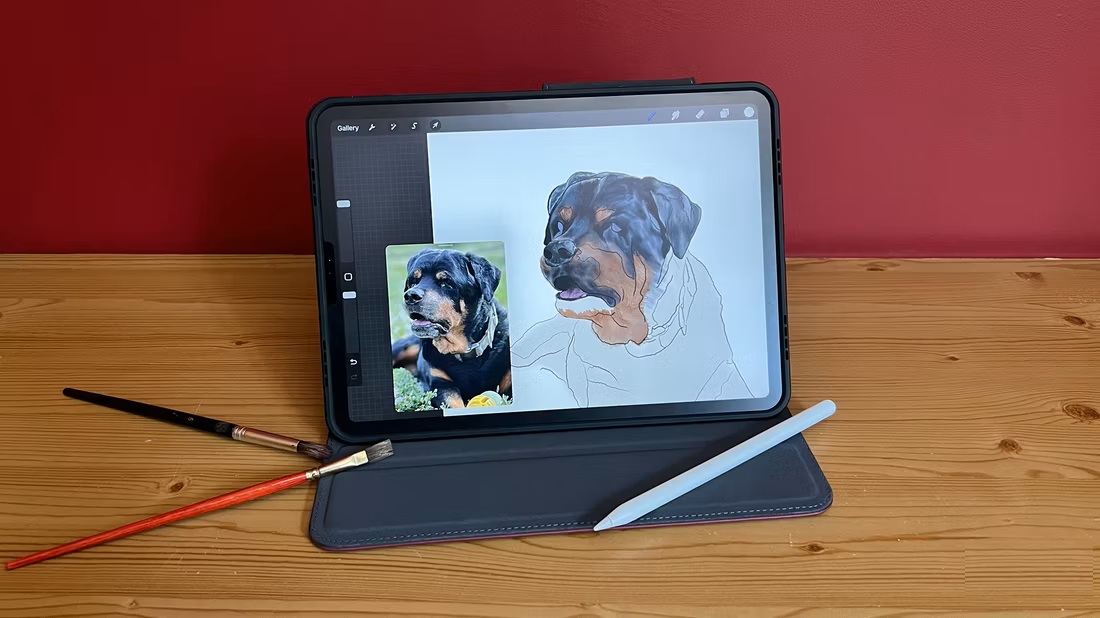
مع الآيباد وتطبيق للرسم، ممكن تبدأ بسهولة في الرسم الرقمي. رغم إن الموضوع ممكن يكون مرعب في البداية وتفكر إزاي تطلع بنتائج شكلها حلو، بس بالنصايح دي هتلاقي أسهل طريقة تبدأ بيها وتعمل رسومات رقمية جميلة.
اختار تطبيق للرسم الرقمي
فيه تطبيقات كتير للآيباد اللي بتحسن مهاراتك في الرسم، ومعظمهم برضو مناسب للرسم الرقمي. أنا شخصيًا بحب Procreate لأنه واجهته سهلة في الاستخدام. التطبيق ده مصمم ليشتغل حصريًا على الآيباد ومع قلم أبل.
كمان بحب أستخدم Adobe Fresco كبديل لـ Procreate—Fresco بيوفر رسم بالفكتور وخيارات للرسم الحي عشان تطلع بأنسجة جديدة في رحلتك مع الرسم الرقمي، بس بحس إن الواجهة بتاعته أعقد من Procreate.
لو انت جديد في الرسم الرقمي، ده وقت مناسب تستكشف فيه تطبيقات مختلفة. Procreate مشهور وسعره معقول بـ 12.99 دولار لمرة واحدة. هو بيقدم رسم رقمي معتمد على البيكسل، وده عادة بيبقى كفاية لو حددت الحجم بشكل صحيح قبل ما تبدأ.
قبل ما تبدأ الرسم الرقمي، قرر إذا كنت عايز تطبع العمل بتاعك أو تخليه رقمي—هتحتاج تضبط كانفس Procreate على الإعدادات اللونية الصحيحة قبل ما تبدأ. العملية دي نفس الشيء في التطبيقات التانية، رغم إن بعضها ممكن يسمح لك بتحويل بروفايلات الألوان في النص. Procreate ما بيسمحش بده.
لقي صورة مرجعية
أنا بدأت الرسم الرقمي بعد ما واحد من كلاب العيلة مات. كنت عايز أخلد ذكرى الكلب روتمان لوكا عن طريق رسمه، فكان لازم ألاقي الصورة المرجعية المثالية الأول.
قاعدة عامة كويسة هي إنك تلاقي أو تاخد صورة يكون فيها عمق مجال كبير بدل العمق الضيق، عشان تفضل أكتر الموضوعات في الصورة واضحة. حسب ألوان الموضوع اللي اخترته، صورة عالية التباين عادة بتديك أحسن نتائج.
لو بتقوم برسم شخص أو حيوان شخصي ليك، اختار صورة بتظهر تميزهم—زي علامات معينة على الحيوانات الأليفة، تعبير وجه معين الشخص معروف بيه، أو ببساطة صورة بتظهرهم بشكل يمكن التعرف عليه.
استورد الصورة المرجعية بتاعتك
ارفع الصورة المرجعية اللي اخترتها كطبقة جديدة في تطبيق الرسم وحركها لطبقة الخلفية. ده بيكون بمثابة مرجع دائم خلال تمرين الرسم بتاعك، اللي ممكن تشوفه أو تخفيه في أي وقت.
في Procreate، تقدر تضبط صورة مرجعية عائمة تقدر تقربها وتبعدها، وتحركها حوالين الكانفس، وتخليها بالألوان الكاملة والعتامة للرجوع ليها بشكل حقيقي. ضبط الصورة المرجعية عن طريق الضغط على Actions (Wrench) > Canvas وتفعيل خيار Reference. بعد كده اختار Image لرفع الصورة بتاعتك. تقدر تعيد حجم وتحريك نافذة المرجع حسب راحتك.
ارسم الصورة بتاعتك
كل الرسومات الجيدة بتبدأ كرسمة خفيفة. ممكن تحتفظ بالرسمة الخشنة بتاعتك في طبقتها الخاصة وتمسحها لما الرسم بتاعك يتكمل.
الخطوة دي ممكن تكون مثيرة للجدل لبعض الفنانين، بس بنصح—خاصة للمبتدئين في الرسم الرقمي—إنك تتبع الرسم المرجعي مباشرة على طبقة جديدة بالقلم. ده مش بيقلل من كونك فنان لو تتبعت الخطوط الخارجية.
لو مش عايز تتبع الرسم المرجعي مباشرة، ممكن برضو تستخدم نظام الشبكة على الصورة المرجعية والكانفس بتاعك أو ترسم الرسم الخشن بتاعك عن طريق النظر—كل الخيارات دي صحيحة وبتعتمد على تفضيلاتك الشخصية.
اختار فرشة رقمية وابدأ الرسم
مكتبة الفرش في Procreate مليانة بالاختيارات لفرش بأنسجة مختلفة واستخدامات مختلفة، وتقدر كمان تنزل فرش Procreate ممتازة من مواقع خارجية. مش محتاج حاجة خاصة عشان تعمل شكل رسم رقمي أصيل.
بعد ما بدأت استخدم Procreate للرسم الرقمي، تعلمت إزاي أرسم، ودي كانت تجربة جديدة بالنسبة لي. لقيت إن فرشة Medium Airbrush في مكتبة Airbrushing في Procreate مثالية للرسم.
استخدم أحجام مختلفة للرسم الرقمي، وكمان استخدم العتامة المختلفة لنتيجة طبقية. ممكن تستخدم Color Picker عشان تجيب الألوان من الصورة المرجعية، أو تلاقي ألوانك الخاصة في تبويب Colors. حط في بالك إنك ممكن تعمل كل الرسم على طبقة واحدة—فوق الطبقات المرجعية والرسمة الخشنة—أو تستفيد من الطبقات أكتر عن طريق الاحتفاظ بكل لون أو عنصر صورة في طبقة خاصة بيه.
استخدم أدوات التمويه والدمج
أداة التمويه في Procreate هي أداة عمري ما استخدمتها قبل ما أبدأ في الرسم الرقمي، ودلوقتي مش ممكن أتجاهلها. بعد ما تضع ضربات الفرشاة بتاعتك، اضغط على أداة Smudge واختار نفس الفرشة عشان تدمج بيها.
الأداة البسيطة دي بتساعد الطلاء الرقمي إنه يندمج بشكل طبيعي أكتر زي الطلاء الحقيقي—خاصة الطلاء المائي أو الزيت. الدمج والتمويه بيعتمد على أسلوبك الشخصي، لكن النتائج بتبقى أصيلة، وده ممتع تشوفها وهي بتظهر.
تقدر تغير الحجم، العتامة، وفرشة التمويه، مما يديك تحكم أكبر في كيفية دمج الألوان بتاعتك. اتنقل بين التمويه والرسم وانت بتنشئ العمل الفني بتاعك. ارسم، ثم امزج، ثم أضف المزيد من الألوان، ثم امزج لحد ما تكون راضي عن تغطية الدمج.
أضف التفاصيل الدقيقة
زي معظم أساليب الرسم، القاعدة عادة بتكون أكثر ضبابية وأقل تحديدًا. بعد ما تضع القاعدة، المفروض تبدأ في إضافة أي تفاصيل دقيقة، مناطق حساسة، أو دقة إضافية لتكمل الرسم بتاعك.
اختار فرشة أدق من اللي كنت بتستخدمها؛ تقدر كمان تكمل باستخدام فرشة Medium Airbrush بحجم أصغر بكتير. ارسم التفاصيل الدقيقة زي خصلات الفرو أو الشعر، الرموش، أو نقاط الضوء المنعكسة على المناطق اللامعة زي العيون.
لو بترسم مناطق كبيرة من الفرو أو الشعر، استخدام واحدة من فرش الشعر في مكتبة Materials في Procreate هي خيار جيد، زي فرشة Short Hair أو Fine Hair.
اكمل الرسم الرقمي بتاعك
رغم إن عمل الفنان عمره ما بيكون كامل، فيه شوية حاجات تقدر تعملها عشان تقرب الرسم الرقمي بتاعك من اللي ممكن تعتبره “منتهي”.
أول حاجة، ممكن تضيف نسيج لمحاكاة الورق أو الكانفس لرسمك الرقمي. ده خيار كويس لو عملت قطعة RGB اللي هتتعرض رقميًا كمنتج نهائي. أضف نسيج الورق لطبقة جديدة، ثم اختار Multiply من أوضاع الدمج. النتيجة بتكون نسيج خفيف لكن مرئي.
ممكن تنزل أو تمسح نسيج الورق الخاص بيك—زي الكانفس، ورق الرسم المائي، أو ورق النسخ المجعد شوية—وجرب مع وضع الطبقة وأوضاع الدمج—زي Multiply—عشان توصل للنتائج اللي تفضلها. بعد ما تخلص، متنساش تضيف توقيعك على عمل Procreate قبل ما تشاركه أو تطبعه.
لمشاركة العمل عبر الإنترنت، صدر الرسم بتاعك كـ PNG أو PDF، عشان مش هتخسر الجودة لو حفظته كـ JPEG. لو كنت ناوي تطبع الرسم الرقمي، خلي الورق الحقيقي أو الكانفس يقوموا بالشغل وسيب النسيج الرقمي. للطباعة، من الأفضل حفظ الرسم كـ PDF، إلا لو محل الطباعة طلب صيغة تانية.
الرسم الرقمي هو طريقة ممتعة وعلاجية لاستكشاف تطبيقات الفن الرقمي زي Procreate أو Fresco، وتقدر بسهولة تحتفظ بسجل لتقدمك في الرسم بدون ما تاخد مساحة على باب التلاجة. مع النصايح السهلة دي، هتلاقي أسلوبك وتعمل رسومات رقمية جميلة بسرعة عشان تشاركها مع الأصدقاء والعيلة. أنا كنت منبهر بمهاراتي في الرسم، حتى في أول محاولة لي في الرسم الرقمي—هو أسهل بكتير من الرسم بالألوان الحقيقية على الورق.